Conecte/controle computadores pela rede com o KontrolPack

Controle computadores em sua rede com facilidade usando o KontrolPack. Conecte e gerencie computadores com diferentes sistemas operacionais sem esforço.
O Raspberry Pi é um computador de baixo custo e leve, projetado para realizar tarefas básicas sem exigir muitos recursos. Para uma experiência de navegação na Internet eficiente, é essencial escolher navegadores apropriados que funcionem bem em sua plataforma. Neste artigo, apresentamos uma lista dos cinco melhores navegadores leves para Raspberry Pi, perfeitos para garantir uma experiência de navegação rápida e fluída.
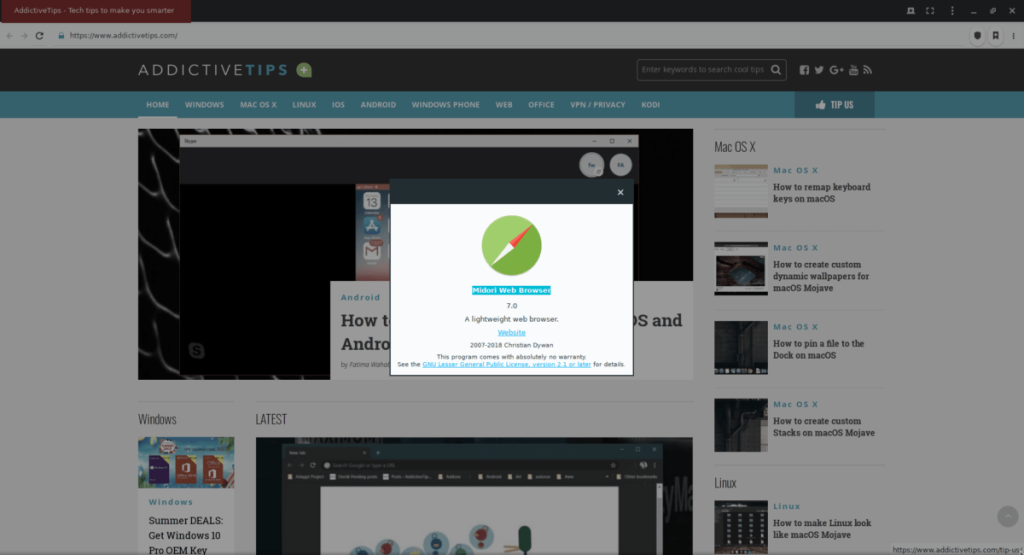
O Midori é um navegador baseado em WebKit que se destaca por consumir poucos recursos do sistema. Além disso, ele oferece funcionalidades modernas, como suporte a feed RSS, navegação por abas, bloqueio de anúncios integrado e muito mais.
Para instalar o Midori no Raspberry Pi, abra um terminal e execute o seguinte comando:
sudo apt-get install midoriSe precisar de assistência, consulte nosso guia sobre como instalar o Midori.
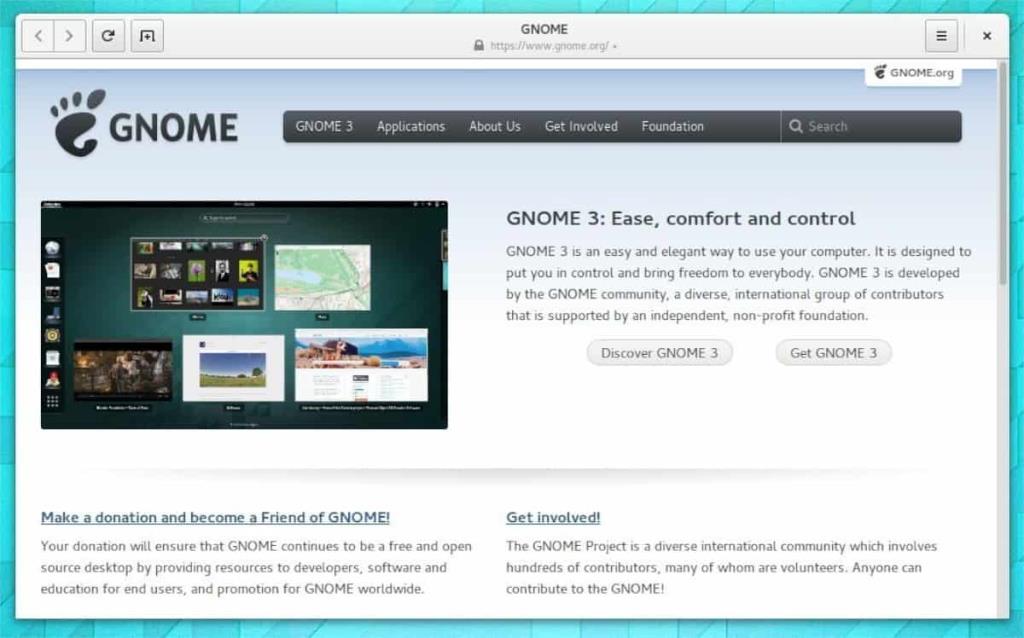
O Epiphany é o navegador padrão do ambiente de desktop Gnome e se destaca por sua leveza e modernidade, permitindo sincronização de favoritos e gerenciamento de senhas. Ideal para quem busca um navegador leve e funcional no Raspberry Pi.
Para instalar o Epiphany, execute o comando:
sudo apt-get install epiphanySe você gostaria de tentar em outro sistema operacional, basta buscar “epiphany” no terminal e instalá-lo conforme seus procedimentos habituais.
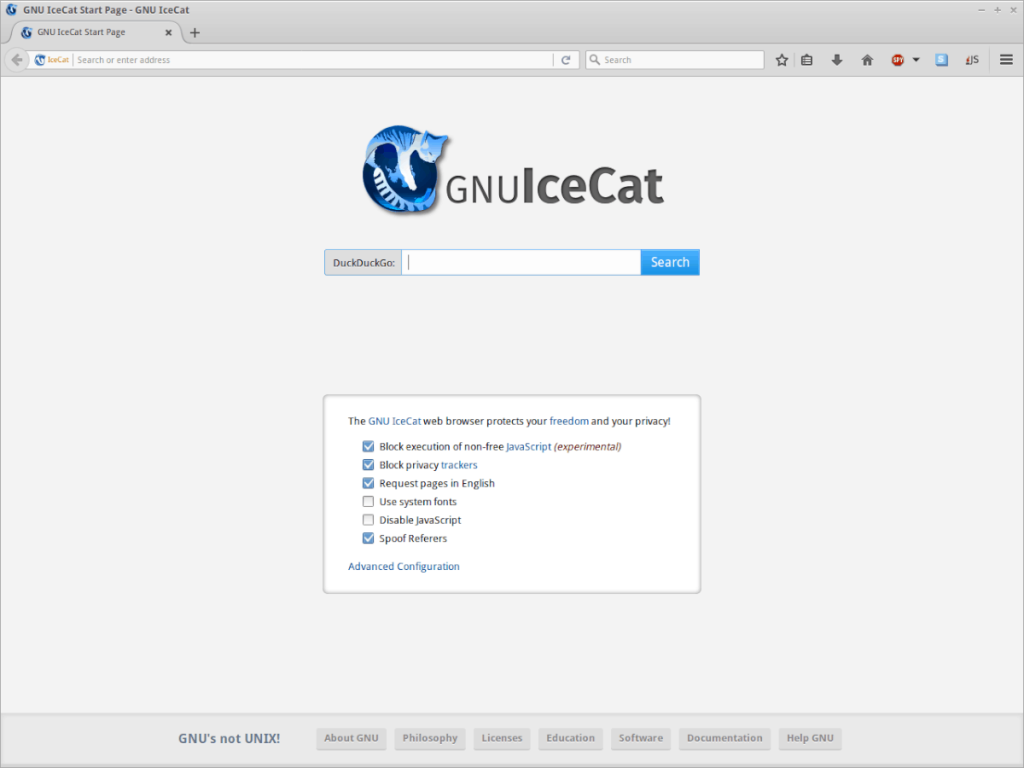
O IceCat é uma versão do Firefox que se concentra em software livre, removendo componentes proprietários. Embora não seja o mais leve, oferece uma ótima alternativa para usuários que buscam um navegador mais leve, sem abrir mão de funcionalidades.
A instalação do IceCat requer a compilação do código. Acesse o Github para mais informações.
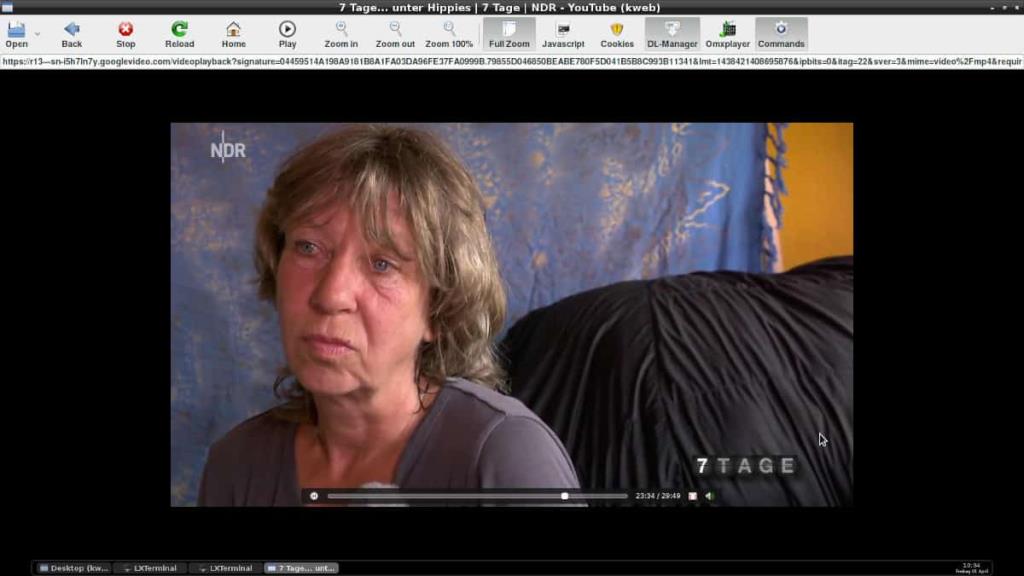
O Kweb é um navegador minimalista, ideal para usar o Raspberry Pi em ambientes públicos, como quiosques. Apesar da simplicidade, ele suporta HTML5 e Javascript.
Para instalar o Kweb no seu Raspberry Pi, execute os seguintes comandos em um terminal:
wget https://steinerdatenbank.de/software/kweb-1.7.9.8.tar.gz
tar -xzf kweb-1.7.9.8.tar.gz
cd kweb-1.7.9.8
./debinstall
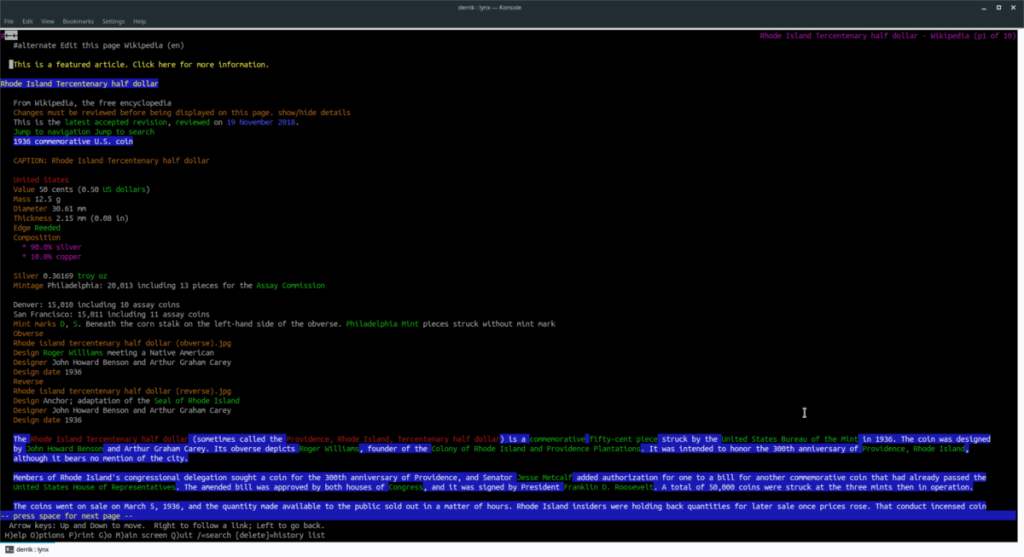
O Lynx é um navegador de linha de comando baseado em texto, sendo uma escolha prática e leve para quem precisa navegar rapidamente no Raspberry Pi. Apesar de sua interface simples, é notavelmente eficiente.
Para instalar o Lynx no Raspbian, use o seguinte comando:
sudo apt-get install lynxNeste artigo, exploramos cinco dos melhores navegadores leves para o Raspberry Pi. Cada um oferece uma variedade de características únicas que atendem a diferentes necessidades de navegação. Qual é o seu navegador leve favorito para o Raspberry Pi? Deixe sua opinião nos comentários abaixo!
Controle computadores em sua rede com facilidade usando o KontrolPack. Conecte e gerencie computadores com diferentes sistemas operacionais sem esforço.
Você quer executar algumas tarefas repetidas automaticamente? Em vez de ter que clicar em um botão várias vezes manualmente, não seria melhor se um aplicativo
O iDownloade é uma ferramenta multiplataforma que permite ao usuário baixar conteúdo sem DRM do serviço iPlayer da BBC. Ele pode baixar vídeos no formato .mov
Temos abordado os recursos do Outlook 2010 em muitos detalhes, mas como ele não será lançado antes de junho de 2010, é hora de dar uma olhada no Thunderbird 3.
De vez em quando, todo mundo precisa de uma pausa. Se você está procurando um jogo interessante, experimente o Flight Gear. É um jogo multiplataforma de código aberto e gratuito.
O MP3 Diags é a ferramenta definitiva para corrigir problemas na sua coleção de áudio musical. Ele pode marcar corretamente seus arquivos MP3, adicionar capas de álbuns ausentes e corrigir VBR.
Assim como o Google Wave, o Google Voice gerou um burburinho em todo o mundo. O Google pretende mudar a forma como nos comunicamos e, como está se tornando
Existem muitas ferramentas que permitem aos usuários do Flickr baixar suas fotos em alta qualidade, mas existe alguma maneira de baixar os Favoritos do Flickr? Recentemente, viemos
O que é Sampling? Segundo a Wikipédia, “É o ato de pegar uma parte, ou amostra, de uma gravação sonora e reutilizá-la como um instrumento ou
O Google Sites é um serviço do Google que permite ao usuário hospedar um site no servidor do Google. Mas há um problema: não há uma opção integrada para fazer backup.



![Baixe o FlightGear Flight Simulator gratuitamente [Divirta-se] Baixe o FlightGear Flight Simulator gratuitamente [Divirta-se]](https://tips.webtech360.com/resources8/r252/image-7634-0829093738400.jpg)





Vitor L. -
Testei o Midori e amei! Perfeito para web browsing rápido. Recomendo
Lucas R. -
Quando o Firefox é mencionado, a qualidade é garantida. Porém, ele tem suas limitações.
Vivi L. -
Tem mais gente usando Raspberry Pi como desktop? É uma ótima opção com esses navegadores
João V. IT -
4 dos 5 navegadores citados aqui eu nunca tinha ouvido falar. Como não conheci antes
Claudio IT -
Pronto! Já instalei o Qutebrowser e espero que ele não decepcione
Priscila 89 -
Eu jurava que o Chrome era o melhor, mas depois de testar o Dillo, mudei de ideia
Camila 777 -
Preciso experimentar o Falkon! Estou cansada de navegadores pesados que travam tudo.
Isabela 09 -
Alguém pode me ajudar? Não consigo instalar o Falkon no meu RPi, dicas
Rodrigo H. -
Post muito bem escrito! Estou explorando o Qutebrowser enquanto isso
Luiza Gomes -
Ótimo post! Não sabia que existiam tantos navegadores leves. Vou testar todos!
Hugo Rover -
Fiquei surpreso ao saber que existem navegadores bem leves, o Qutebrowser é meu favorito!
Felipe N. -
Obrigado pelas recomendações! O Raspberry Pi finalmente está útil para mim
Raquel D. -
Vale lembrar que esses navegadores leves costumam ser mais rápidos em conexões lentas. Boa dica
Heloísa P. -
Adoro o Raspberry Pi! Navegar nele ficou mais divertido com esses navegadores leves
Samira C. -
Sempre procurei uma forma de melhorar a performance do meu Pi e essas dicas ajudaram muito! Obrigada
Léo 789 -
Vi que o Midori é um dos mais leves! Acham que é seguro usar?
Bia A. -
Ei, você já tentou o Falkon? Ele é super leve e me surpreendeu!
Sofia F. -
Me diverti muito testando esses navegadores! O desempenho foi inesperado
Fábio B. -
Posso dizer que entre todos, o Firefox ainda é imbatível em funcionalidades, mas leveza é chave
Carla M. -
Uma ótima comunidade se forma ao redor do Raspberry. Vamos juntos testar tudo
Simone R. -
Estou sempre em busca de navegadores leves. Vou testar todos que comentou
Pedro Santos -
Adorei as dicas! O Firefox é realmente leve e funciona super bem no Raspberry Pi
Max 42 -
Estava precisando de um navegador leve, o Dillo me ganhou pelo tamanho pequeno!
Cássia A. -
Fiquei bem impressionada com o Dillo. Para tarefas simples, é perfeito
Patrícia 99 -
Ainda tenho esperança de ver um navegador leve que rode melhor que o Firefox. Alguma sugestão
Fernanda Lima -
Obrigada pelo compartilhamento! Sempre procuro dicas sobre navegadores para o meu Raspberry Pi
Thierry 456 -
Tive algumas dificuldades na instalação, mas a experiência no Raspberry tem sido boa
Thiago 123 -
Instalei o Falkon e minha experiência melhorou muito! Vale a pena experimentar
Guilherme D. -
O artigo é excelente, mas seria bom se tivesse mais comparações entre os navegadores
Lucas IT -
Se alguém tiver dicas de configurações para otimizar, eu adoraria saber
Rafael Miau -
Muito bom o artigo! Encontrei soluções que realmente fazem diferença na performance.
Mayara K. -
O post é ótimo! Qual navegador você achou mais leve e rápido
Marco D. -
Se eu soubesse antes, teria economizado muito tempo. Grato pela informação
Carlos Eduardo -
Alguém mais aqui já testou o Midori? Estou curioso sobre a velocidade dele
Anita C. -
Quando você menciona o Raspberry Pi, é sempre sobre maximizar a performance. Continue o bom trabalho
Mário S. -
Quando você fala que o navegador é leve, ele realmente faz a diferença em dispositivos como o Pi.
Aline Gomes -
Estou apaixonada pelo Raspberry Pi! Suas dicas são sempre bem-vindas
Jean-Paul -
O Qutebrowser parece ser bem útil, mas a curva de aprendizado é alta. Alguém confirma
Ana K. -
Minhas experiências com o Midori têm sido positivas. Obrigada por destacar
Maria Clara -
Uau, eu nunca tinha ouvido falar do Qutebrowser. Parece interessante! Vou baixar.
Bruno T. -
Só tenho a agradecer! Com essas dicas meu Pi virou um super computador
Miguel 88 -
Olha, o Dillo promete, mas parece muito simples. O que acham para uso cotidiano